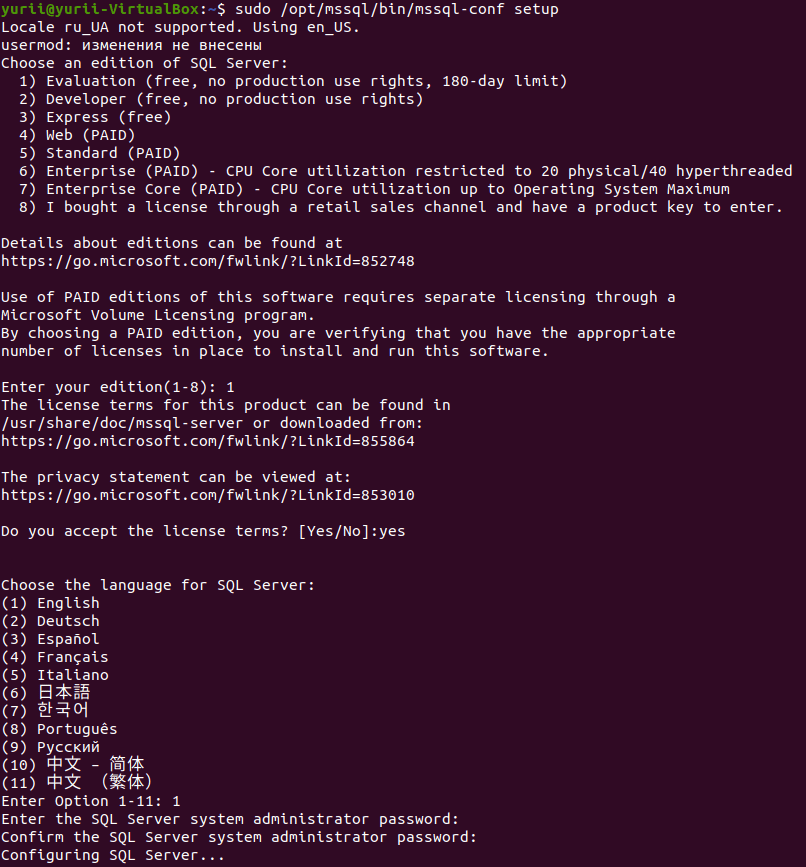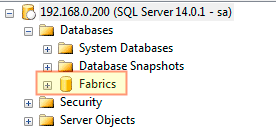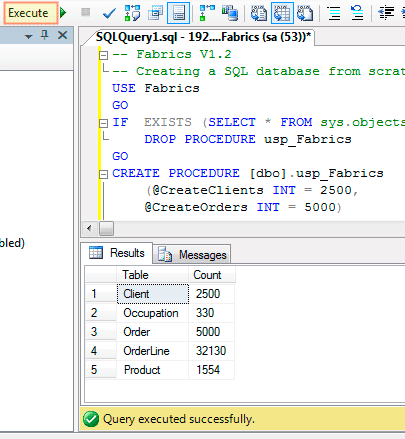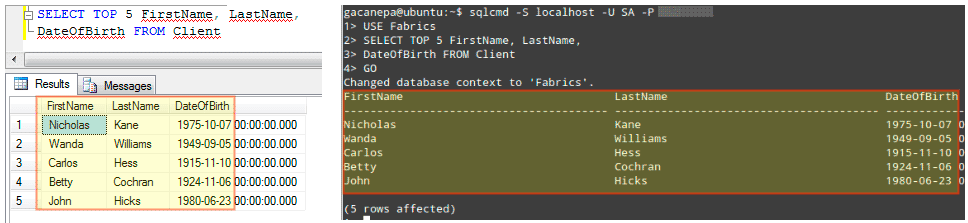В 2016 году Microsoft удивила мир информационных технологий объявлением о своих планах по выпуску MS SQL Server для Linux.
Системным администраторам Linux должны уметь устанавливать, обслуживать и использовать MS SQL Server, особенно учитывая, что пакеты предварительной версии уже доступны для Red Hat Enterprise Linux 7.3+ (включая CentOS 7.3). и также Ubuntu Server 16.04.
Единственное «важное» системное требование для вашей системы — наличие как минимум 2 ГБ ОЗУ.
Установка MS SQL Server в Linux
В этой краткой статье мы расскажем, как установить SQL Server 2019 в выпусках RHEL/CentOS 7.3+ и Ubuntu 16.04.
Установка MS SQL Server на RHEL/CentOS 7.3+
1. Чтобы установить SQL Server в выпусках RHEL/CentOS 7.3+, загрузите файлы конфигурации репозитория Red Hat Microsoft SQL Server 2019 для предварительного просмотра, которые установят пакет mssql-server и mssql-tools с помощью следующих команд curl:
2. Затем установите SQL Server и mssql-tools с пакетом разработчика unixODBC, используя менеджер пакетов yum, как показано ниже:
3. После завершения установки вам будет предложено запустить сценарий конфигурации (/opt/mssql/bin/mssql-conf), чтобы принять условия лицензии, установить пароль для пользователя SA и выбрать свой выпуск ОС:
4. После завершения настройки убедитесь, что служба SQL Server запущена:
5. Откройте порт 1433/tcp на брандмауэре, чтобы внешние клиенты могли обмениваться данными с сервером базы данных:
Если вы используете firewalld:
В противном случае (используя iptables):
Установка MS SQL Server в Ubuntu 16.04
1. Чтобы Ubuntu доверял пакетам из репозиториев MS SQL Server, импортируйте ключи GPG с помощью следующей команды wget:
2. Добавьте репозиторий Microsoft SQL Server Ubuntu для предварительного просмотра SQL Server 2019:
3. Повторно синхронизируйте файлы индекса пакета и обновите основной пакет и дополнительные инструменты:
4. Запустите скрипт конфигурации, как в предыдущем случае:
5. Выберите «Yes», когда вам будет предложено принять условия лицензии для MS SQL Tools:
Тестирование MS SQL Server в Linux
Мы войдем на сервер и создадим базу данных с именем Fabrics. Параметр -P должен сопровождаться паролем, который вы выбрали при предыдущей установке пакета:
Если вы используете Linux, вы можете продолжать использовать командную строку, как показано выше. В противном случае установите SQL Server Management Studio Express, если вы работаете в Windows.
После этого введите IP-адрес сервера базы данных (в данном случае 192.168.0.200) и учетные данные для входа (username=sa, password=YourPasswordHere):
После успешного входа в систему, база данных Fabrics должна появиться слева:
Затем нажмите «Новый запрос», чтобы открыть новое окно запроса, в которое вы вставите содержимое сценария, затем нажмите «Выполнить».
В случае успеха вы увидите, что скрипт создал 5 таблиц:
Чтобы завершить, выполните следующий запрос, чтобы получить первые 5 записей из таблицы клиентов:
Результаты должны быть идентичными результатам на следующем скриншоте:
Поздравляем! Вы успешно установили и протестировали MS SQL Server в Linux!
Итоги
В этой статье мы объяснили, как установить MS SQL Server на RHEL/CentOS и Ubuntu Server.
Из-за обретенной близости Microsoft и Linux системные администраторы Linux должны быть осведомлены о MS SQL Server, если они хотят идти в ногу со временем.
Как всегда, не стесняйтесь использовать форму комментария ниже, чтобы написать нам, если у вас есть какие-либо вопросы. Мы с нетерпением ждем вас!
Спасибо за уделенное время на прочтение статьи!
Если возникли вопросы, задавайте их в комментариях.
Подписывайтесь на обновления нашего блога и оставайтесь в курсе новостей мира инфокоммуникаций!
Чтобы знать больше и выделяться знаниями среди толпы IT-шников, записывайтесь на курсы Cisco, курсы по кибербезопасности, полный курс по кибербезопасности, курсы DevNet (программируемые сети) от Академии Cisco, курсы Linux от Linux Professional Institute на платформе SEDICOMM University (Университет СЭДИКОММ).
Курсы Cisco, Linux, кибербезопасность, DevOps / DevNet, Python с трудоустройством!
- Поможем стать экспертом по сетевой инженерии, кибербезопасности, программируемым сетям и системам и получить международные сертификаты Cisco, Linux LPI, Python Institute.
- Предлагаем проверенную программу с лучшими учебниками от экспертов из Cisco Networking Academy, Linux Professional Institute и Python Institute, помощь сертифицированных инструкторов и личного куратора.
- Поможем с трудоустройством и стартом карьеры в сфере IT — 100% наших выпускников трудоустраиваются.
- Проведем вечерние онлайн-лекции на нашей платформе.
- Согласуем с вами удобное время для практик.
- Если хотите индивидуальный график — обсудим и реализуем.
- Личный куратор будет на связи, чтобы ответить на вопросы, проконсультировать и мотивировать придерживаться сроков сдачи экзаменов.
- Всем, кто боится потерять мотивацию и не закончить обучение, предложим общение с профессиональным коучем.
- отредактировать или создать с нуля резюме;
- подготовиться к техническим интервью;
- подготовиться к конкурсу на понравившуюся вакансию;
- устроиться на работу в Cisco по специальной программе. Наши студенты, которые уже работают там: жмите на #НашиВCisco Вконтакте, #НашиВCisco Facebook.